DotNetBar是一个不错的DotNET控件套装,原来是一个DLL文件,能够做出很漂亮的界面效果,记得在8.0以前的版本,好像实现多文档界面稍显得麻烦一些,我的Winform框架、WCF框架虽然也提供了这样多文档的界面,不过都是曲线救国的方式实现。随着DotNetBar控件的逐步完善,版本一路飙升,文件也开始学DevExpress那样,使用多个文件进行拆分了。目前11.0版本以上,都有一个SuperTabControl的控件,实现多文档的界面已经很方便了。本文介绍利用SuperTabControl控件实现一个多文档界面的效果,供大家参考学习。
1、多文档界面的设计
下面是框架的一个基于DotNetBar控件的界面设计效果,按照Ribbon样式的方式进行组织,并把多文档界面放在中间,这样界面效果更加美观合理。
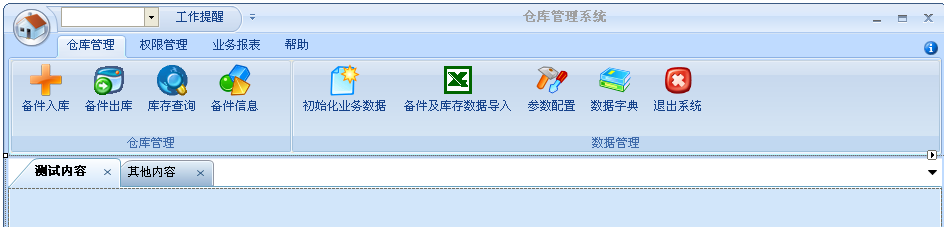
另外为了使得在Tab页面上可以关闭窗口,可以增加一个右键菜单,如下所示。
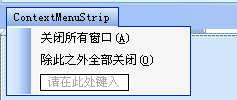
设置控件的相关属性,使得他的关闭按钮一直存在,并关联它的右键菜单即可,如下所示。

这个SuperTabControl,支持好几种Tab样式的,有些看起来非常不错,在其中选择自己喜欢的样式即可。

2、多文档界面的代码实现
在主界面中的Form_Load事件中,我们清空并初始化默认的Tab页面即可,如下所示。
private void MainForm_Load(object sender, EventArgs e) { Init(); //清空默认的Tab NavTabControl.Tabs.Clear(); tool_ItemDetail_Click(null, null); }
private void tool_ItemDetail_Click(object sender, EventArgs e) { SetMdiForm("备件信息", typeof(FrmItemDetail)); }
从上面的代码,我们看到核心的界面排版就是SetMdiForm函数了,下面我们来看看这个函数的具体实现。这个函数目的就是创建或者显示一个多文档界面页面。
/// <summary> /// 创建或者显示一个多文档界面页面 /// </summary> /// <param name="caption">窗体标题</param> /// <param name="formType">窗体类型</param> public void SetMdiForm(string caption, Type formType) { bool IsOpened = false; //遍历现有的Tab页面,如果存在,那么设置为选中即可 foreach (SuperTabItem tabitem in NavTabControl.Tabs) { if (tabitem.Name == caption) { NavTabControl.SelectedTab = tabitem; IsOpened = true; break; } } //如果在现有Tab页面中没有找到,那么就要初始化了Tab页面了 if (!IsOpened) { //为了方便管理,调用LoadMdiForm函数来创建一个新的窗体,并作为MDI的子窗体 //然后分配给SuperTab控件,创建一个SuperTabItem并显示 DevComponents.DotNetBar.Office2007Form form = ChildWinManagement.LoadMdiForm(Portal.gc.MainDialog, formType) as DevComponents.DotNetBar.Office2007Form; SuperTabItem tabItem = NavTabControl.CreateTab(caption); tabItem.Name = caption; tabItem.Text = caption; form.FormBorderStyle = FormBorderStyle.None; form.TopLevel = false; form.Visible = true; form.Dock = DockStyle.Fill; //tabItem.Icon = form.Icon; tabItem.AttachedControl.Controls.Add(form); NavTabControl.SelectedTab = tabItem; } }
上面提到了右键菜单的操作,关闭其他或者关闭全部Tab页面的功能,这个实现如下所示。
private void ctx_Window_CloseAll_Click(object sender, EventArgs e) { CloseAllDocuments(); } private void ctx_Window_CloseOther_Click(object sender, EventArgs e) { CloseOthers(); }
public void CloseAllDocuments() { for (int i = NavTabControl.Tabs.Count - 1; i >= 0; i--) { SuperTabItem tabitem = NavTabControl.Tabs[i] as SuperTabItem; if (tabitem != null) { tabitem.Close(); } } } public void CloseOthers() { if (ActiveMdiChild != null) { Type formType = ActiveMdiChild.GetType(); for (int i = NavTabControl.Tabs.Count - 1; i >= 0; i--) { SuperTabItem tabitem = NavTabControl.Tabs[i] as SuperTabItem; if (tabitem != null && formType != tabitem.AttachedControl.Controls[0].GetType()) { tabitem.Close(); } } } }
最终界面效果如下所示。
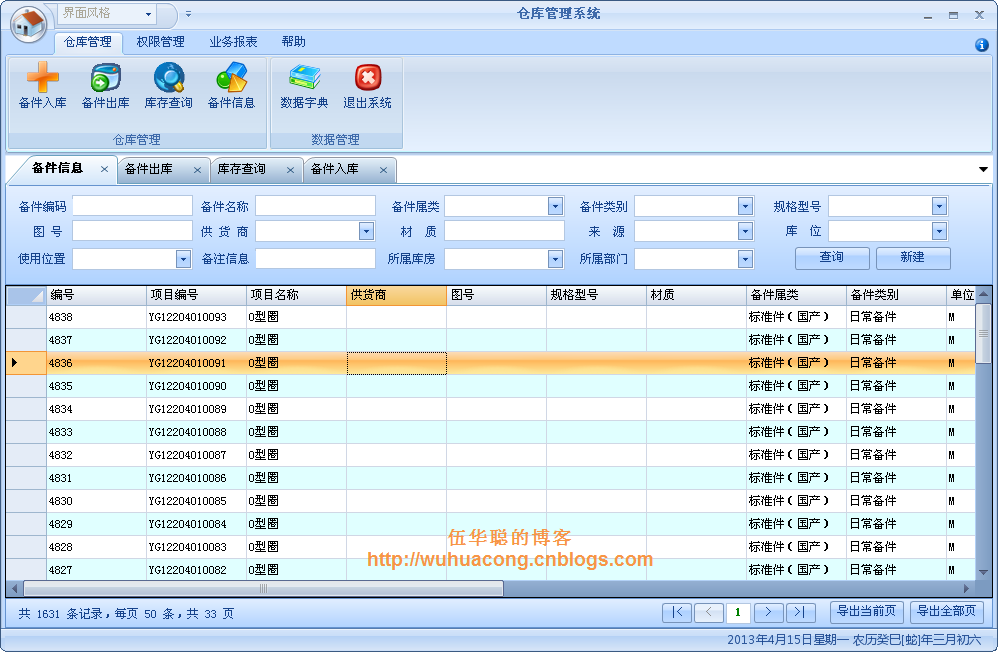
另一个权限管理系统界面的多文档界面调整如下所示。

这样引入了Supertab控件,整体的多文档Tab界面实现起来就更加方便和美观了。
 主要研究技术:代码生成工具、会员管理系统、客户关系管理软件、病人资料管理软件、Visio二次开发、酒店管理系统、仓库管理系统等共享软件开发
主要研究技术:代码生成工具、会员管理系统、客户关系管理软件、病人资料管理软件、Visio二次开发、酒店管理系统、仓库管理系统等共享软件开发